搜索栏 注意 请保证基础设置->话术搜索窗口 为启用状态
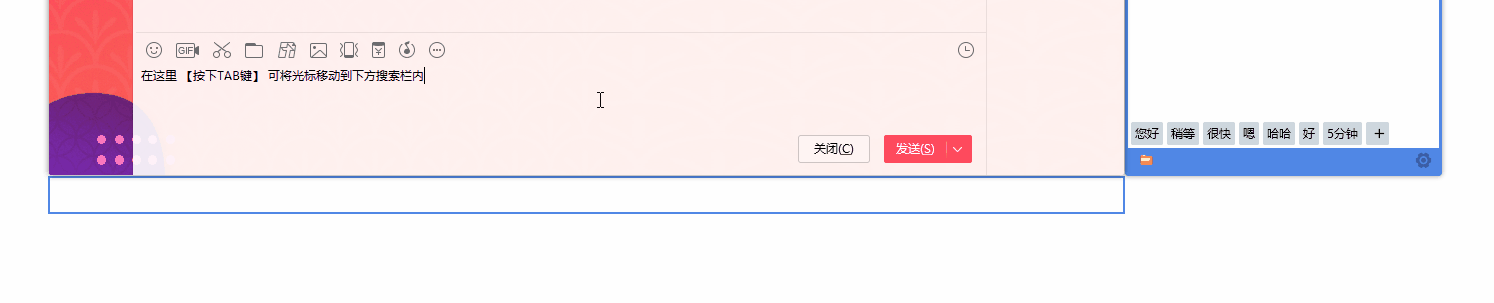
1.技巧 快捷键【TAB】
您可在聊天/输入内容时,按下TAB按键 , 搜索框即可识别键盘输入 即可开始进行搜索
2.技巧 键盘操作【方向键】
当搜索到内容时,您可按键盘 上/下 按键 进行选择需要的话术
2.技巧 输入与发送【回车键 ENTER】
当搜索内容被选定 准备发送时 按下回车即可/ 一次回车=输入 连续二次回车=直接发送
全键盘快捷键 注意 如需使用全键盘快捷键,请到设置->全局键盘->开启全局键盘开关
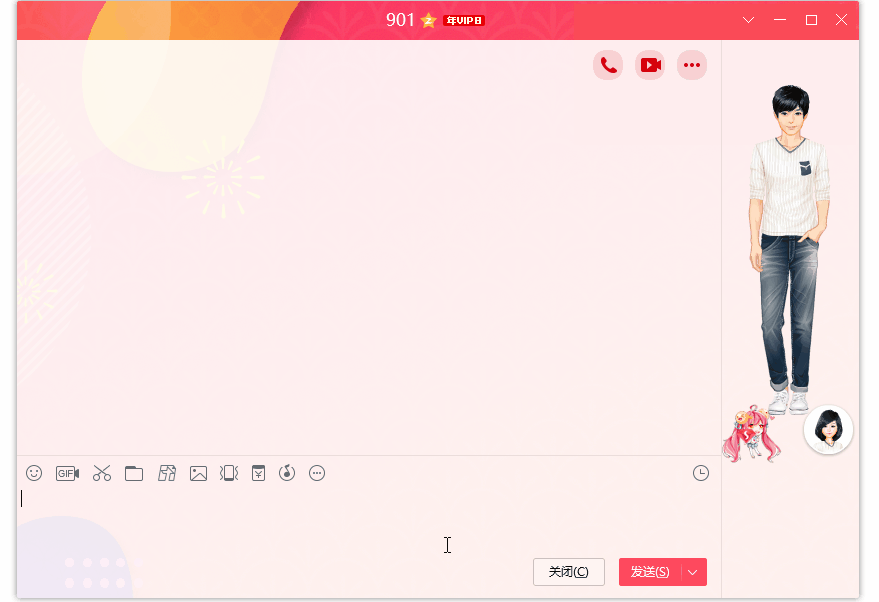
说明 :您在编辑/修改/添加话术时 可以点击键盘按钮 进行设置快捷键
1.单按键
您可只设置一个按键 如 ‘小键盘1’ 键 其余按键设置为 无 即可 当然 您可可以按删除键删除多余
2.双按键
您可以设置 如 'CTRL+W' 等多种方式 当您按下‘CTRL+W’时即可出现发送预览
3.三按键
您可以设置 如 'CTRL+W+W' 也可以设置 'CTRL+W+S' 等多种方式 如果您已设置 'CTRL+W' 按键 那么 您按两次W 和一次W 是完全不同 不冲突的
4.三按键/高级用法
您可以设置 如 'CTRL+A+B' 和 'CTRL+B+A'按照顺序来按 A B 先后顺序不一 这将会是两条不同内容
4.发送/输入/取消操作
发送:当快捷键被触发 您可看到将要 发送/输入 的内容 松开即可执行
取消:按下 ‘空格’ 或者其他任意非热键按钮 即可取消操作
全键盘快捷键 注意 请保证基础设置->话术列表窗口 为启用状态
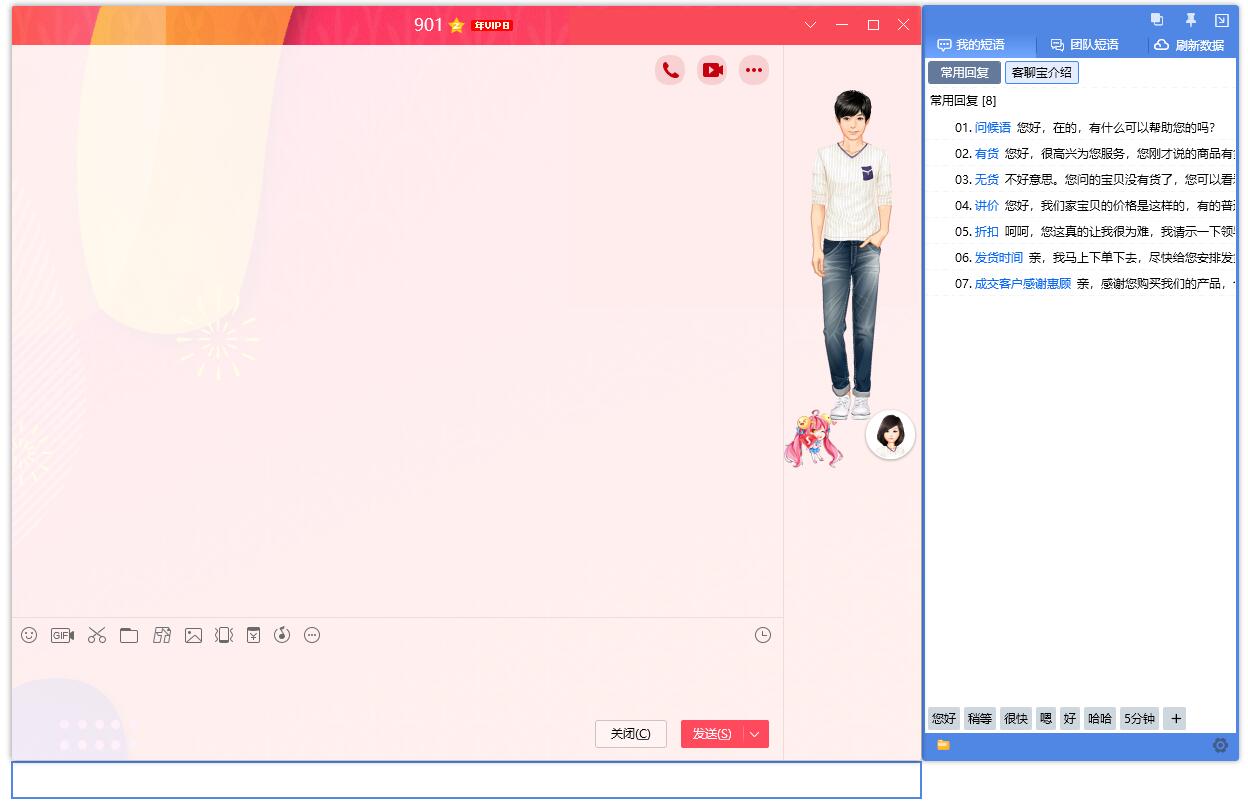
1.输入内容
您可 双击话术列表 内容将会输入置目标窗口
2.直接发送
点击 小箭头图标 即可将话术直接发送出去
更多详细功能请下载软件后进行体验
批量操作
1.区块选择
按着键盘SHIFT按钮不放 然后选择即可看到区块选择
2.多个选择
按着键盘CTRL键 然后选择需要的短语即可进行多个选择